Win11에서 기본 브라우저를 수정하는 방법을 알고 싶으십니까? 걱정하지 마세요. PHP 편집기 Xiaoxin이 자세한 작업 가이드를 제공해 드릴 것입니다. Win11 시스템에서는 기본 브라우저를 변경하면 즐겨 사용하는 브라우저를 사용하여 웹을 탐색하는 것이 더 편리해집니다. 다음으로 Win11에서 기본 브라우저를 수정하는 방법을 살펴보겠습니다!
Win11 수정 기본 브라우저 튜토리얼
1. 하단의 Windows 로고를 클릭하여 시작 메뉴를 엽니다.
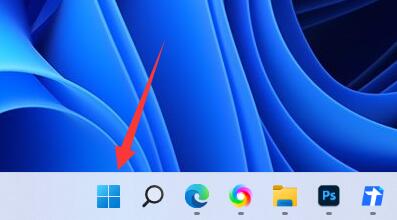
2. 메뉴에서 설정을 클릭하세요.
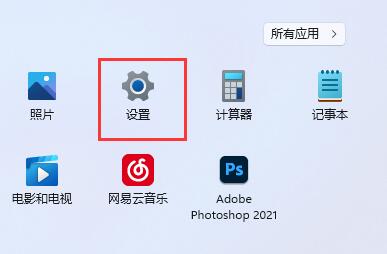
3. 왼쪽 열에 신청서를 입력합니다.
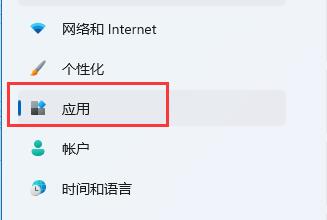
4. 오른쪽에서 기본 적용 옵션을 찾아 클릭하세요.
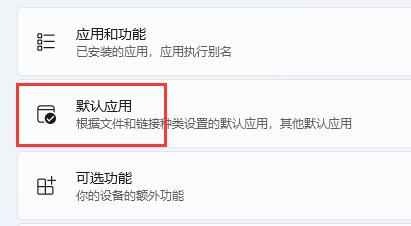
5. 애플리케이션 목록에서 원하는 기본 브라우저를 찾으세요.

6. 아래에서 원하는 파일이나 웹사이트 유형을 선택하세요.
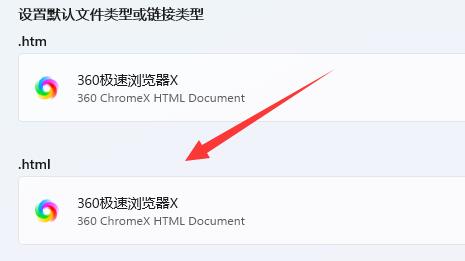
7. 원하는 기본 브라우저를 선택하고 확인을 클릭하세요.
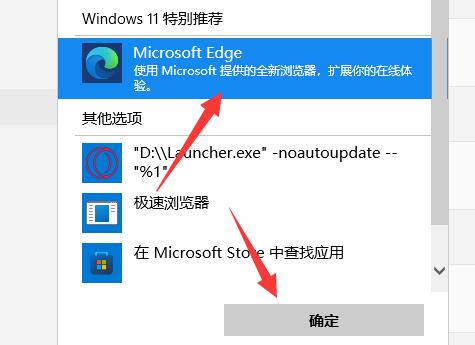
위 내용은 win11에서 기본 브라우저를 변경하는 방법은 무엇입니까? win11에서 기본 브라우저를 변경하는 방법의 상세 내용입니다. 자세한 내용은 PHP 중국어 웹사이트의 기타 관련 기사를 참조하세요!